Configure los parámetros de dirección del protocolo de Internet (IP) en los switches Cisco Business de la serie 350 a través de la interfaz de línea de comandos (CLI)
Objetivo
El switch puede tener varias direcciones IP. Cada dirección IP se puede asignar a interfaces o puertos específicos, grupos de agregación de enlaces (LAG) o redes de área local virtual (VLAN). Para administrar el dispositivo de forma remota, se debe definir una dirección IP para acceder al switch. Esto le permite configurar o solucionar fácilmente el problema del dispositivo a través de la utilidad basada en Web, Telnet o Secure Shell (SSH).
La dirección IP del switch se puede configurar manualmente o recibir automáticamente desde un servidor de protocolo de configuración dinámica de host (DHCP). Si no hay servidores DHCP disponibles, el switch utilizará su dirección IP predeterminada de fábrica, que es 192.168.1.254.
En este artículo se proporcionan instrucciones sobre cómo configurar los parámetros de dirección IP de su switch Cisco Business de la serie 350 a través de la interfaz de línea de comandos (CLI).
Si no conoce los términos de este documento, consulte Cisco Business: Glosario de nuevos términos.
Dispositivos aplicables | Versión de software
- CBS350 (Ficha técnica) | 3.0.0.69 (Descargar última)
- CBS350-2X (Ficha técnica) | 3.0.0.69 (Descargar última)
- CBS350-4X (Ficha técnica) | 3.0.0.69 (Descargar última)
Configure la dirección IP del switch a través de la CLI
Importante: Si el switch se encuentra en uno de los modos de apilamiento con un switch en espera presente, se recomienda configurar una dirección IP estática para evitar la desconexión de la red durante un switchover de apilamiento activo. Esto se debe a que cuando el switch en espera toma el control de la pila, cuando usa DHCP, puede recibir una dirección IP diferente a la que recibió la unidad activa activada original de la pila.
Configuración de la dirección IP estática
En esta situación, el switch se configura sin la disponibilidad de un servidor DHCP. Siga estos pasos para configurar una dirección IP estática en el switch:
Paso 1
Conecte el ordenador directamente al switch mediante un cable serie.
Si prefiere SSH en su switch, haga clic aquí para ver un artículo sobre cómo obtener acceso CLI a un switch.
Paso 2
Inicie sesión en la consola del switch. El nombre de usuario y la contraseña predeterminados son cisco/cisco. Si ha configurado un nuevo nombre de usuario o contraseña, introduzca las credenciales en su lugar.
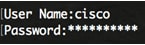
Paso 3
Desde el modo EXEC privilegiado del switch, ingrese el modo de configuración global ingresando lo siguiente:
El comando configure es equivalente a configurar terminal
Paso 4
En el modo Configuración global, introduzca el contexto de la interfaz siguiente:
CBS350(config)#interface [interface-id | vlan-idEn este ejemplo, se utiliza la interfaz vlan 1. VLAN 1 es la VLAN predeterminada del switch.
Paso 5
Ingrese el comando de configuración de la interfaz de dirección IP para definir una dirección IP para una interfaz ingresando cualquiera de los siguientes:
- ip address [ip-address] {{mask | prefix-length}}: use el comando reload para recargar el switch inmediatamente.
- ip address [ip-address] {{mask | prefix-length}} [default-gateway-ip-address] — Use la recarga {{in hhh:mm | mmm | at hh:mm [day month]} para especificar la recarga programada del switch.
Las opciones son:
- ip address — Especifica la dirección IP.
- mask — Especifica la máscara de red de la dirección IP.
- prefix-length : especifica el número de bits que componen el prefijo de dirección IP. La longitud debe ir precedida de una barra diagonal (/). El rango es 8 a 30.
Paso 6
(Opcional) Para quitar una dirección IP de una interfaz, utilice la forma no del comando IP address introduciendo lo siguiente:
CBS350(config-if)#no ip addressPaso 7
Ingrese el comando end para volver al modo EXEC privilegiado del switch.
CBS350(config-if)#endPaso 8
(Opcional) Para mostrar la configuración de la dirección IP y la información en la interfaz, ingrese el siguiente comando en el modo EXEC privilegiado:
CBS350#show ip interfacePaso 9
(Opcional) Para guardar los parámetros configurados en el archivo de configuración de inicio, introduzca lo siguiente:
CBS350#copy running-config startup-configPaso 10
(Opcional) Presione Y para Sí o N para No en su teclado una vez que aparezca el mensaje Sobrescribir archivo [startup-config]...
Ahora ha configurado correctamente los parámetros de dirección IP estática del switch.
Configure la dirección IP a través de DHCP
En esta situación, el switch está conectado a un router que actúa como servidor DHCP activo. Siga los pasos a continuación para configurar la dirección IP del switch a través de DHCP.
Paso 1
Conecte el ordenador directamente al switch mediante un cable serie.
Paso 2
Inicie sesión en la consola del switch. El nombre de usuario y la contraseña predeterminados son cisco/cisco. Si ha configurado un nuevo nombre de usuario o contraseña, introduzca las credenciales en su lugar.
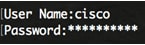
Paso 3
Desde el modo EXEC privilegiado del switch, ingrese el modo de configuración global ingresando lo siguiente:
CBS350#configurePaso 4
En el modo Configuración global, introduzca el contexto de la interfaz siguiente:
CBS350(config)#interface [interface id | vlan-id]Paso 5
En el contexto de la interfaz, adquiera una dirección IP del servidor DHCP ingresando lo siguiente:
CBS350(config-if)#interface [interface id | vlan-id]Recibirá una notificación de que el dispositivo se ha configurado en la interfaz especificada.
Paso 6
(Opcional) Para quitar una dirección IP de una interfaz, utilice la forma no del comando DHCP de dirección IP introduciendo lo siguiente:
CBS350(config-if)#no ip address dhcpPaso 7
Ingrese el comando end para volver al modo EXEC privilegiado del switch.
CBS350(config-if)#endPaso 8
(Opcional) Para mostrar la configuración de la dirección IP y la información de la interfaz, ingrese el siguiente comando en el modo EXEC privilegiado:
CBS350#show ip interfacePaso 9
(Opcional) Para mostrar la configuración de la dirección IP y la información en la interfaz del cliente DHCP, ingrese el siguiente comando en el modo EXEC privilegiado:
CBS350#show ip dhcp client interfacePaso 10
(Opcional) Para guardar los parámetros configurados en el archivo de configuración de inicio, introduzca lo siguiente:
CBS350#copy running-config startup-configPaso 11
Opcional) Presione Y para Sí o N para No en su teclado una vez que aparezca el mensaje Sobrescribir archivo [startup-config]...
Ahora ha configurado correctamente los parámetros de dirección IP DHCP en el switch Cisco Business de la serie 350.
¿Desea obtener más artículos sobre su switch CBS250 o CBS350? Consulte cualquiera de los enlaces siguientes para obtener más información.
Historial de revisiones
| Revisión | Fecha de publicación | Comentarios |
|---|---|---|
1.0 |
11-Jan-2021 |
Versión inicial |
Contacte a Cisco
- Abrir un caso de soporte

- (Requiere un Cisco Service Contract)
 Comentarios
Comentarios